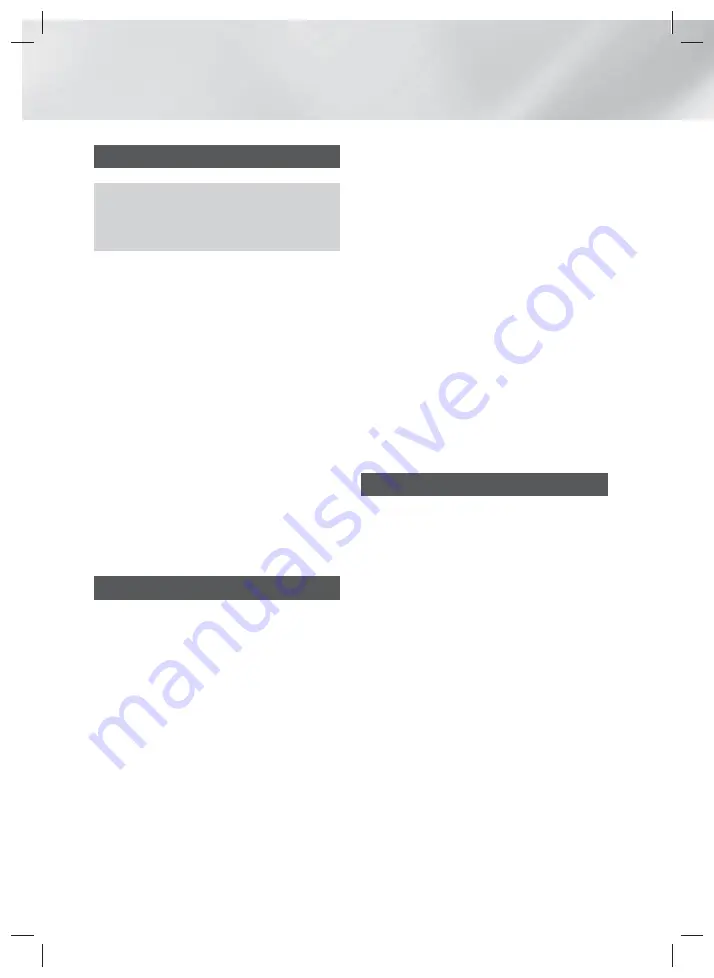
34
- Norsk
Nettverkstjenester
Bruke BD-LIVE™
1.
Koble produktet til nettverket.
(Se side 11)
2.
Konfigurere nettverksinnstillingene.
(Se side 17 - 19)
Når produktet er tilkoblet nettverket, kan du nyte godt
av forskjellige filmrelaterte tjenester som er tilgjengelig
på BD-LIVE-kompatible plater.
1.
Sett en USB-basert minnepinne inn i USB-
kontakten på fronten av produktet og bruk
deretter
BD-datastyring
til å se etter hvor mye
minne som er igjen. Lagringsenheten må ha
minst 1 GB med ledig kapasitet for å ha plass til
BD-LIVE-tjenestene.
2.
Velg
Innst.
på startskjermen, og trykk deretter
E
.
3.
Velg
System
, og trykk deretter
E
.
4.
Velg
BD-datastyring
, og trykk deretter
E
.
5.
Velg
Bytt enhet
, og trykk deretter
E
.
6.
Velg
USB-enhet
, og trykk deretter
E
.
7.
Sett inn en Blu-ray-plate som støtter BD-LIVE.
8.
Velg en BD-LIVE-tjeneste som produsenten av
platen har lagt opp.
✎
Måten du bruker BD-LIVE, og de forskjellige
innholdsfunksjonene vil variere med platen.
Bruke DLNA
Med DLNA får du tilgang til og du kan spille filer på
datamaskinen gjennom hjemmekinoanlegget.
Følg instruksjonene i brukerveiledningen til DLNA for
å sette opp DLNA på din datamaskin og for å merke
mapper og filer du vil dele med hjemmekinoanlegget.
For å få tilgang til og spille av filer fra datamaskinen
etter at du har satt opp DLNA, følger du disse
trinnene:
1.
Slå på datamaskinen, TV-apparatet og
hjemmekinoanlegget.
2.
Kontroller at DLNA Shared server kjører på
datamaskinen.
3.
Velg
Bytt enhet
på hjemmekinoanlegget.
4.
Bruk
▲
%
til å velge datamaskinen din på
enhetslisten.
5.
Velg hvilken filtype du vil spille av eller se på. Du
kan velge blant
Bilder
,
Videoer
eller
Musikk
, og
trykk deretter
E
.
6.
Bruk
▲
%
◄► til å velge mappen med den
filtypen du valgte, og trykk deretter
E
. Fillisten
vises.
7.
Velg filen du ønsker å vise eller spille av og trykk
deretter
E
.
✎
Du kan opprette spillelister fra filer på
datamaskinen på samme måte som du oppretter
spillelister fra filer på USB-enheter og plater.
✎
Med noen få unntak kan du styre avspilling av filer
fra datamaskinen på samme måte som du styrer
avspilling av filer fra USB-enheter og plater.
✎
Du kan også få tilgang til filer på datamaskinen
ved først å velge
Bilder
,
Videoer
eller
Musikk
på
startskjermen, og deretter velge datamaskinen fra
enhetslisten som vises.
Apper
Hjemmekinoanlegget kan gi deg en omfattende
samling av nyheter, filmer, vær og annet innhold
som du kan laste ned direkte til og nyte på din
egen hjemmekino. Kontroller først nettverket og
sjekk at hjemmekinoanlegget er koblet til internett.
Hjemmekinoanlegget må være tilkoblet internett for at
du skal kunne bruke funksjonen Apps.
Appene som tilbys i funksjonen Apps fungerer på
samme måte som de nettbaserte versjonene, eller,
hvis de fungerer annerledes, er enkle i bruk.
Appene krever at du oppretter kontoer før du kan
bruke de. Selv om du kan opprette en konto til de
fleste av disse stedene på hjemmekinoanlegget, er
det enklere og raskere å opprette en konto ved på gå
inn på appenes nettsider fra en datamaskin eller et
nettbrett med tilgang til internett. Merk at du i enkelte
tilfeller må bruke både hjemmekinoanlegget og en
datamaskin eller et nettbrett for å opprette en konto.
Den største forskjellen mellom de vanlige versjonen
av appene, og de versjonene du har tilgang til på
hjemmekinoanlegget er at du bruker fjernkontrollen til
å taste inn tall og bokstaver i stedet for et tastatur.
HT-H5200_HS5200-NOR_0402.indd 34
HT-H5200_HS5200-NOR_0402.indd 34
2014-04-02 3:49:41
2014-04-02 3:49:41















































